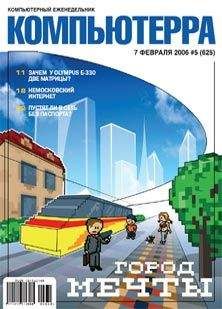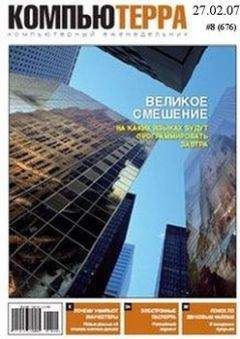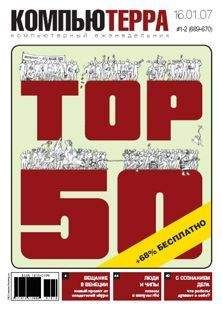Компьютерра - Журнал «Компьютерра» № 6 от 14 февраля 2006 года
Во-первых, это значительно улучшенный инструмент для трассировки — перевода растровых изображений в векторный вид.
Вторая новинка, достойная быть ключевым фактором продаж, это инструмент Crop, — как можно догадаться, он предназначен для обрезки всего лишнего.
Третий и очень важный момент — улучшенная совместимость с другими редакторами, и в первую очередь с Adobe Illustrator. Теперь работы из Corel Draw можно сохранять в формате AI версии от 7 до CS2. Как ведет себя седьмой «Иллюстратор», узнать, увы, не удалось ввиду его крайней редкости. Но последняя версия, CS2, принимает сохраненные из Corel Draw AI-файлы как свои собственные, без искажений и сбоев.
Остальные новинки, похоже, погоды не сделают, но и среди них найдутся приятные штучки. Подробнее о них мы поговорим чуть позже, а для начала рассмотрим такую полезную вещь, как панель подсказок Hints (рис. 1). Включенная по умолчанию, она демонстрирует базовые операции, доступные для выбранного в данный момент инструмента и объектов. И хотя вряд ли кто-то узнает там особые секреты, панель Hints, я уверен, во многих случаях окажется полезнее, чем иная книга по Corel Draw. Хотя бы потому, что никакая книга не даст мгновенный совет по выбранному только что инструменту. Настоятельно рекомендую новичкам попробовать все инструменты, поглядывая на эту панель! Не исключаю даже, что и пользователи со стажем найдут там много интересного.
Энергия трассировкиДизайнеры, активно использующие отсканированные изображения, наброски от руки и эскизы логотипов на обеденных салфетках, знают цену хорошему трассировщику. Перевод растровой картинки в векторную когда-то был весьма нетривиальной задачей. Хорошего результата удавалось добиться, только самолично обводя нужные картинки. Это была кропотливая работа для тружеников электронного пера, отнимавшая бесценное время. Ближе к концу 90-х начали появляться инструменты, позволявшие переложить часть труда на железные плечи компьютера. Помню, как я демонстрировал тогда своим коллегам-дизайнерам результат трассировки в редакторе Xara. Они просто не верили своим глазам и кричали, что такое невозможно. Фотографические изображения практически один в один возникали в векторном виде, вызывая восхищение прогрессом. Некоторое время я даже держал этот редактор именно для того, чтобы трассировать сложные изображения для Corel Draw.
И хотя сейчас для Corel Draw имеется плагин Silhouette, который отлично выполняет трассировку, я недаром вспомнил о Xara. Потому что новый встроенный фильтр PowerTrace в Corel Draw X3 выглядит совсем как старый добрый трассировщик из этого редактора (рис. 2).
Мы можем выбирать тип изображения, уровень сглаживания и степень детализации. Чем выше детализация, тем точнее векторное изображение копирует свой оригинал. Сглаживание помогает компенсировать дефекты, возникающие при трассировке, когда мелкие детали передаются как некрасивые ломаные линии. Если грамотно скомбинировать значения этих параметров, то можно получить картинку ничуть не хуже, чем при ручной отрисовке в векторном виде.
Правда, как справедливо заметили многие пользователи, по своим параметрам PowerTrace уступает пресловутому плагину Silhouеtte. Но разница эта видна только людям опытным, а качество трассировки в Corel Draw X3 по сравнению с предыдущими версиями выросло настолько, что результат работы PowerTrace многие сочтут за идеал.
Точность — вежливость хирурговПредставьте, что вас просят переделать макет под другие размеры. Или вы нашли замечательный лепесток для своей весенней открытки, но вот беда — он идет в комплекте со всем цветком. Или клиент приносит вам убойный макет своего «Лексуса» с сотней эффектов и теней, который ему сделали в другом дизайн-бюро. И он, этот клиент, просит, чтобы вы взяли только одно колесо из макета, сохранив его внешний вид.
Что приходилось делать раньше? Вручную разбирать макет, аккуратно «расклеивать» группы объектов и переводить эффекты в растровый вид. Тяжелая, кропотливая работа, отнимающая часы даже у опытных пользователей. Для решения этой проблемы и придуман инструмент Crop. Берем картинку и выделяем нужный фрагмент рамкой. Если нужно, корректируем размеры и вращаем рамку (рис. 3). Затем дважды кликаем во внутренней области. Вуаля! Все лишнее исчезло как по мановению волшебной палочки.
Инструмент работает просто убойно, корректно обрезая группы изображений, бленды, градиентные заливки, тени и прозрачности. Экспериментируя (рис. 4), я создал один объект с тенью, а другой — с эффектом трехмерности, после чего с помощью Crop постарался так обрезать макет, чтобы ликвидировать оба исходных объекта. Трудно поверить, но это сработало! Сами объекты исчезли, а эффекты от них — кусок тени и объемный «хвост» — остались. Исследование показало, что тень превратилась в независимый векторный объект с эффектом прозрачности, а трехмерная деталь — в группу объектов.
Рамка Crop удобно прилипает к границам объектов. При работе с инструментом немного искажается рисунок за пределами рамки (сдвигаются цвета, градиенты отображаются полосками), но, возможно, это и к лучшему — тем контрастнее выглядит содержимое рамки.
Единственную погрешность инструмента удалось заметить на объектах с эффектом трехмерности — после обрезания на них появляются артефакты в виде тонких полосок. Отмечу также, что Crop работает очень быстро: группа векторных объектов (результат трассировки рисунка от руки) был обрезан практически мгновенно. При работе с несколькими объектами и эффектами время операции составляло доли секунды. Ждать несколько секунд пришлось только при обработке сложного изображения машины, идущего в комплекте с редактором.
Жалею лишь об одном — что Crop не позволяет обрезать по произвольной линии. Тогда бы он вообще превратился в мощный креативный инструмент, воплощающий известный принцип скульпторов «взять кусок мрамора и отсечь все лишнее». Но даже прямоугольная рамка открывает новые горизонты для редизайна. Инструмент Crop просто незаменим, если вы принимаете макеты со стороны и вынуждены самостоятельно дорабатывать их в Corel Draw. Полезнейшая вещь для переподготовки изображений под меньшие размеры, а равно и для обрезания лишних фрагментов.
Помните только, что Crop удаляет все, что лежит за пределами его рамки, включая другие объекты в макете. Так что если вы хотите обрезать группу объектов, не трогая остальные, лучше сделать это в отдельном документе.
Горсть полезной мелочиЕсли первым блюдом выбрать усиленный PowerTrace, а на второе «съесть» инструмент Crop, то в качестве десерта отлично пойдут несколько приятных улучшений и новых эффектов Corel Draw X3.
Если вы часто работаете с кривыми, то обратите внимание, что инструмент Shape Tool позволяет выделять узлы не только с помощью прямоугольной рамки, как ранее, но и с помощью рамки произвольной формы. Просто выберите в панели свойств пункт Freehand, и Shape Tool начнет действовать как лассо — вы можете обводить узлы с помощью самых замысловатых фигур.
Тем, кто часто работает с текстом, пригодятся новые докеры Character Formatting и Paragraph Formatting. На них в интерактивном режиме отображаются текущие настройки выделенного текста. Подобные панели давно уже прижились в других редакторах (к примеру, от компании Adobe), так что работа с текстом в Corel Draw теперь стала не только удобнее, но и приблизилась к общим стандартам (рис. 5).
Очень интересен инструмент Smart Fill. Выберите два или более пересекающихся объекта. Хотите создать новый объект, повторяющий форму области пересечения? Или превратить в объект любой другой участок, ограниченный со всех сторон границами объектов? Наглядный пример — создание месяца из двух кругов. Ранее для этого пришлось бы использовать операции из меню Arrange g Shaping — сложный и долгий путь, далеко не интуитивный даже для опытных пользователей. Теперь же достаточно щелкнуть Smart Fill на участке, определяющем форму будущего месяца. И сразу получается новый объект в форме месяца. В полную мощь Smart Fill разворачивается, конечно, когда пересекаются не два объекта, а гораздо больше. К примеру, вы видите, что вот этот участок шубки было бы здорово перекрасить в кроличий цвет. Нарисуйте сверху объект нужной формы и используйте Smart Fill — операция по перекраске пройдет мгновенно, не требуя разгруппировки и обработки частей шубки дедовскими методами. К сожалению, именно на сложных объектах инструмент иногда начинает вести себя непредсказуемо, с ошибками. Видимо, эта новинка еще требует доработки. Однако в простых случаях Smart Fill работает отлично (рис. 6).
Близок к интерактивной заливке и эффект Boundary (команда меню Effects g Create boundary). Примените его к группе выделенных объектов, чтобы быстро получить обводку. В отличие от подобного ему эффекта интерактивного контура (появившегося еще в предыдущих версиях), Boundary создает новый, независимый объект, повторяющий силуэт всех выделенных перед операцией фигур. Его заливка по умолчанию прозрачна, а обводка — черного цвета, так что внешне это выглядит просто как появление темной границы. Подобный эффект часто используется в дизайне футболок, рекламных постеров, да и в комиксах — для усиления контраста и выделения элементов изображения. У некоторых дизайнеров это является едва ли не фирменным стилем, так что можно быть уверенным, что Boundary найдет свою благодарную аудиторию (рис. 7).